Node.js + MongoDB 构建Web应用
2013下半年在做中心【ideas需求管理系统】的Beta版本时,在当时缺乏开发人力的情况下,身兼多职,尝试用 Node.js+MongoDB来做平台的构建,由于当时也是第一次接触Express和MongoDB,平时日常的需求又狂轰乱炸,只能利用平时中午少撸一发“德玛西亚”的时间(小撸怡情,大撸伤身)及周未攒出来的宝贵时间,现学现用。系统在2013年下半年的11月份成功上线,供中心所有重构记录需求,生成周报,为【ideas需求管理系统】奠定基础。时及今日,给大家做下分享:
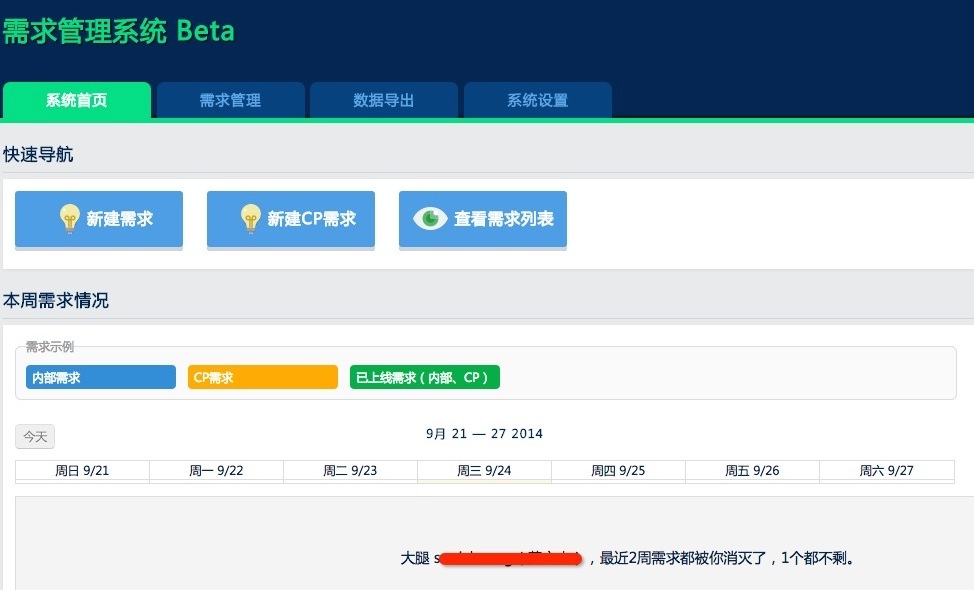
对于1个网页重构的同学,使用Node.js来做前后端构建是有一定优势的,因为你可以不用懂PHP,CGI等开发语言就可以一人搞定前后端,完成一套系统的编码构建,当然如果能懂一些自然最好,在解决一些服务器运维问题时,会更加有方向。当然您需要具备简单的Node.js安装,APP执行,读懂报错的能力,还有较好的 javascript编码能力。好吧,序章已经足够长了,下面开始,
##【目录】构建一个Web 应用大概会有6大步骤
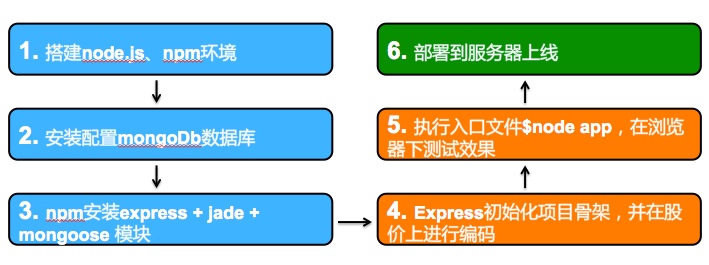
1. 搭建node.js、npm环境
提起node.js对于没有开发基础的同学来说,可能会有点排斥,觉得光搞定环境搭建及配置就够头痛的。其实现在的node.js在window环境下的安装已经不像2年前要先装个cybwin后再手动配window全局变量名那么麻烦,真心不难,直接官网下一个.exe文件,装完node.js及npm环境就已经齐了。So Easy! 下面介绍一个非常simple的小程序带你了解node和npm环境。
1.1 确定官方的安装包装上后,确认上node和npm已经装上:
终端下敲入
如果有正常打印出类似的东东则成功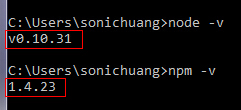
1.2 以下是一个simple node小程序
功能:在当前目录下生成一个 test.txt 的文本文件,并对此文件上填入文字 “Hello Node”.
以下为main.js 内容————————————————————+
|
|
运行后结果如下:
1.3 npm介绍及使用npm安装node模块**
Npm是node.js的包管理器。用于安装、卸载、发布模块等。(像express/mongoose/grunt这些都是nodejs的模块)
以下在终端下运行: ————————————————————+
|
|
本地安装:如果想在程序中调用该模块,则使用本地安装。
全局安装:如果想在命令行中调用该模块,应该使用全局安装。
2. 安装配置MongoDB数据库
MongoDB 是一个基于分布式文件存储的数据库,由C++语言编写,旨在为WEB应用提供可扩展的高性能数据存储解决方案。下面是安排及配置方法:
2.1 先从官网下载系统文件(http://www.mongodb.org/downloads)并解压缩文件。
将压缩包解压,在D盘创建文件夹MongoDB,将压缩包中所有的.exe文件拷到D:MongoDB文件夹中。
2.2 建立工作目录。
- 1、建立数据存放目录 D:\mongodb\data
- 2、建立日志文件 D:\mongodb\log\mongodb.log
2.3 设置系统变量。为了方便从控制台中管理mongodb,不用每次都进入到D:MongoDB中。
我的电脑–属性–高级–环境变量–系统变量中的path,加上;D:\MongoDB ,注意前面加上分号。如下图:
2.4 启动mongdb服务。
进入控制台中,输入
如下图:
这样服务就启动了,正常情况下会显示如下: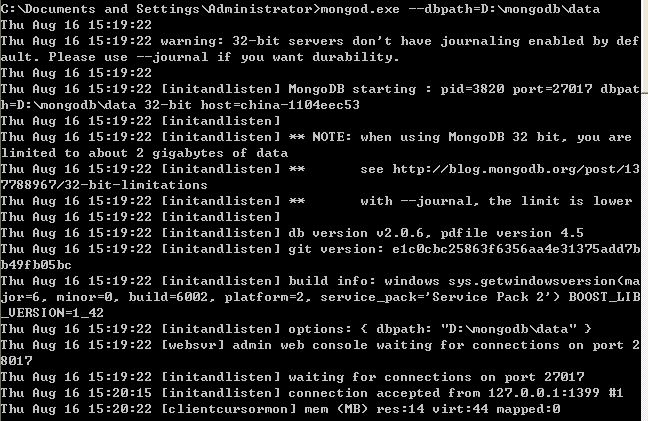
如果你觉得每次启动都要在终端敲入那么长的代码,可以选择在mongoDB的安装目录下做个 starMongo.bat 文件,把启动代码写在里面,下次启动时,在终端敲入 starMongo 即可,当然你还可以把文件放在启动目录里,这样下次开机启动去MongoDB的服务也启动了。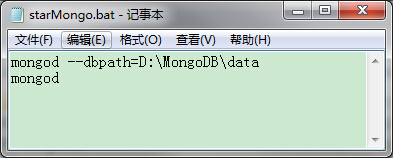
在浏览器中输入http://localhost:27017/。
会出现 You are trying to access MongoDB on the native driver port. For http diagnostic access, add 1000 to the port number
表示服务已经启动。
不要关闭当前这个控制台窗口,另起一个控制台,输入mongo.如下图:
表示已成功连接到mongdb.
3. npm安装express + jade + mongoose 模块
npm模块安装直接按上面介绍的方法安装即可,这里简单介绍下这三个模块:
1.express
Express 是一个简洁而灵活的 node.js Web应用框架, 基于MVC架构,提供一系列强大特性帮助你创建各种Web应用。
(这就好像PHP有 YII thinkPHP 框架)安装 express 需要要 –g全局安装,便于在命令行里创建项目骨架。
2.jade
node下的模板引擎,可用于变量值输出和简化HTML代码,Express 框架默认使用的就是jade, 同类模板引擎有 Ejs Handlebars 可选,语法略有不同,可以按自己的编码喜欢好选择,这里推荐使用jade。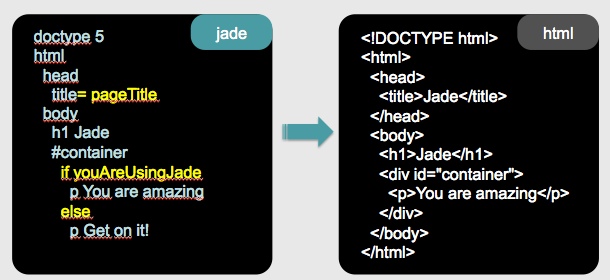
3.mongoose
Node.js下对MongoDB进行对像建模的工具,工作于异部环境下。方便创建集合模型、数据库连接、关闭,数据操作。与其它同类工具相比,它所提供的API灵活友好,(如果把mongoDB提供的原生接口比做js原生API。那么Mongoose就像jQuery。)同等工具有 MongoSkin,MongoLian,以及原生驱动 node-mongodb-native等。
以下是使用原生的MongoDB API 对比 Mongoose 实现通过id更新数据的功能。可以看出实现同样功能,Mongoose写出来的代码精简很多。
4. Express初始化项目骨架,并在骨架上进行编码
上面3个模块成功安装后,项目所需的Node模块就齐了。接下来就是用Express生成项目骨架,并在骨架的基础上增加代码。
4.1 生成项目骨架
直接在终端下敲入下面代码,express会自动生成项目的代码
+—以下在终端下运行: ————————————————————+
|
|
运行后,express将自动生成如下文件夹及文件: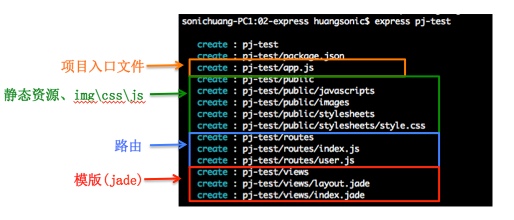
4.2 项目骨架目录结构及文件介绍
- /public —— 图片、css、js等静态资源存放目录
- /routes —— 路由 /views —— 模版 /app.js —— Web服务器
4.3 一个简单的例子 Express + MongoDB 读取数据库并做CRUD操作
这是直接在express生成的项目骨架上进行编码的小Demo,代码非常简洁,有兴趣的同学可以下载源码在正地测试运行一下。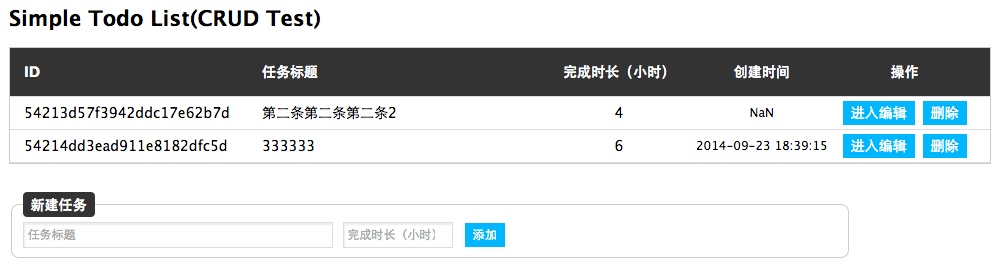
Demo地址:http://url.cn/Vn7owS
5. 执行入口文件 $node app,并在浏览器下测试效果
完成对项目的编码后,我们要在浏览器测试下对项目页面的效果及功能进行测试,有3个步骤:
- 启动MongoDB服务(具休做法见上面的 2.4)
- 在项目目录下终端窗口下运行 $node app

- 浏览器下输入 localhost:3001

以上运行的是4.3提供的小demo项目(Simple Todo List)
6. 部署到服务器上线
项目编码完成并在本地测试无问题后,既可部署到服务器上,当时做“ideas需求管理系统Beta”服务器的部署是kaireewu部署的,有兴趣的同事可以私下骚扰,国内外支持 node.js的虚拟主机很多,可以从 node wiki主机列表 查询,但界面方便使用上,个人推荐以下3个: